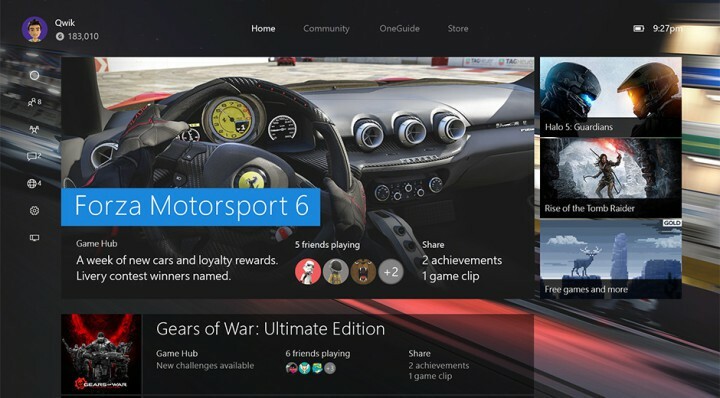Javítva: A letöltési mappa lassan megnyílik a Windows 10 rendszerben: - Senki sem szeret várni. A várakozás olyasmi, amely sokunk közül gyakran kihozza a vadállatot. Ha már régóta használja a számítógépét, akkor meglehetősen rendetlen lehet Letöltések mappába. Lehetnek dalok, képek, videók, programok, bármi és minden, ami esetleg ott lehet. Tehát mi a probléma itt? Mivel a Letöltések A mappa egyre nagyobb és nagyobb, a megnyitásához szükséges idő is felfelé hajt. Nem lenne elég kellemes a zöld sávot bámulni, hogy a végére érjünk, az Ön számára Letöltések mappa, hogy végre megnyílhasson előtted. De a fontos dolgok törlése vagy a tartalom áthelyezése nem gyakran tekinthető ideális megoldásnak a Letöltések mappába. Tehát van-e munka a probléma megoldására Letöltések a mappa lassan megnyílik? Nos, jó helyen jársz. Fedezze fel a cikket, és kövesse az alábbi lépéseket, hogy kijavítsa ezt a látszólag akkorának tűnő kis problémáját.
Lásd még: -Hogyan lehet felgyorsítani a mappák lassú betöltését az ablakokban
1. LÉPÉS
- Dob Fájlkezelő. Ehhez kattintson a gombra Fájlkezelő ikon a tálcán, az alábbi képernyőképen látható módon.

2. LÉPÉS
- Most alatt Ez a PC, a bal oldali ablaktáblában keresse meg a nevű mappát Letöltések. Kattintson a jobb gombbal rá, és a kibontott helyi menüből keresse meg és kattintson a megnevezett lehetőségre Tulajdonságok.
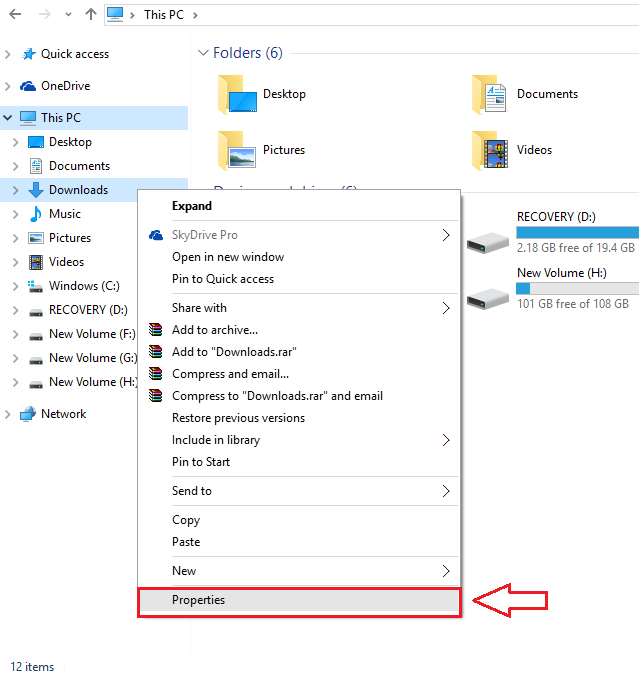
3. LÉPÉS
- Egy új ablak neve Letöltések tulajdonságai megnyílik, ahogy a képernyőképen látható.
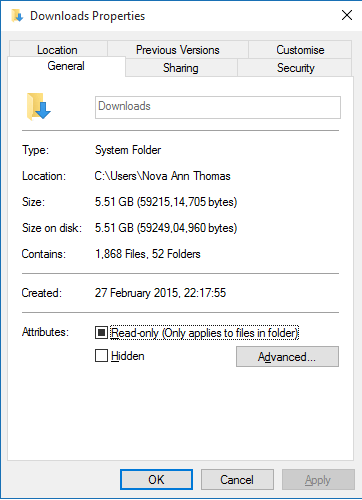
4. LÉPÉS
- Most kattintson a gombra Testreszab fülre. Lesz egy legördülő lista az opcióhoz, amely azt mondja Optimalizálja ezt a mappát. Most kattintson a legördülő lista lefelé mutató nyíljára.
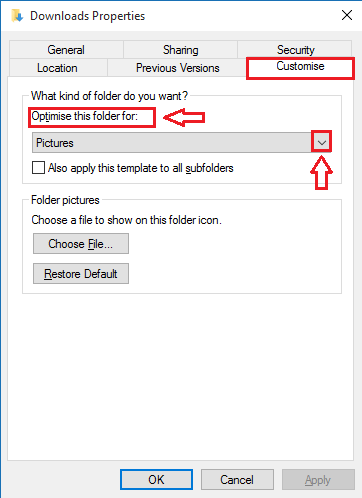
5. LÉPÉS
- A legördülő listából válassza ki a megnevezett lehetőséget Általános tételek.
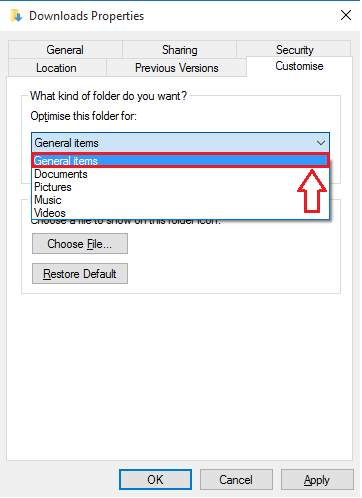
6. LÉPÉS
- Ne felejtsd el bejelölni a kijelölt opcióhoz tartozó jelölőnégyzetet Alkalmazza ezt a sablont az összes almappára is. Ha készen vagy, nyomd meg Alkalmaz gombot, majd Rendben gomb. Indítsa újra a számítógépet vagy a Windows Intéző hogy a változások eluralkodjanak. Ez az.
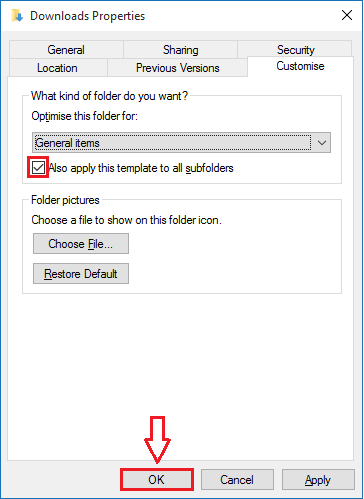
Tehát ilyen egyszerűen megoldhatja a problémáját Letöltések a mappa lassan megnyílik. Próbálja ki ezt a trükköt ma. Remélem, hasznosnak találta a cikket. Jöjjön vissza, mivel mindig itt vár valami új és érdekes dolog.